亿图图示是一款用户界面超美、功能超全的多平台综合图形图表类设计软件,能够帮助用户快速的进行日常工作生活中常用的图形表格的创建,非常方便实用。作为一款多平台的图表设计制作软件,软件库中精心为用户准备了大量的图片示例展示和模板库,供用户选用,不需要用户自己花时间去寻找了,对于新手用户来说十分的友好,并且软件中自带了大量专业的绘图工具,能够让你绘图更加省力,更加简单,即使是新手也能够快速的掌握。通过这款软件你可以制作各种需要的图表文件。比如流程图、网络拓扑图、组织结构图、商业图表、方向图、UML、软件设计图、线框图、信息图、思维导图、建筑设计图等等图表,总之,只要你想要的,这款软件都能够满足你。亿图图示Edraw Max中文破解版能够让你的图表更加精美美观的同时,更加具有理论性,能够额外的为大家展示出更多的信息。一款好的图表兼顾多个方面,能够更好的导出为常用的文件格式,方便分享给好友们查阅使用,本次小编带安利的这款软件是最新版软件,无需安装,已经是注册破解,欢迎来到艾薇站下载使用哦!
版本说明
该软件已经是注册破解,并且无需安装,解压即可使用,欢迎下载!
软件功能
快速创建图表1、打开亿图软件,点击新建,在“预定义模板和例子”中选择所需的绘图类型;2、从右侧模板和例子中,选择从模板或者例子中创建。
连接形状在打开模板或者例子的时候,相关的符号库就会被打开。只需将您需要的形状符号拖拽到绘图页面即可开始绘图。1、将左侧符号库中的图形拖拽至绘图页面,或者双击即可;2、将鼠标移动至图形、符号上就会自动显示它的浮动按钮;3、点击浮动按钮即可为形状添加主标题;4、点击”主标题”形状四周的按钮即可快速添加副标题;5、在思维导图中的形状会自动连接起来。
旋转图形1、在流程图的相关图形、符号上方移动光标,直到显示蓝色的自动连接箭头;2、点击朝向您需要连接图片方向的蓝色的箭头,点击图形、符号右上角的动作按钮,可以快速替换图形;3、点击该图形,旋转图形上方的圆形控制点可以旋转图形;4、拖拽绿色控制点改变大小;注意: 选中的控制点就会变成橘红色。指针就会变成箭头显示方向。温馨提示:亿图根据图表的不同特点设计相应的形状。在绘制流程图的的时候,流程图的基本符号可以从图片显示的四个方向进行连接。为形状添加文本1、双击需要添加文本的形状;2、输入文本;3、点击绘图页面的任意空白区域或者按 ESC 键完成输入文字;4、同理,双击连接线也可添加文本。温馨提示:亿图图示Edraw Max中文破解版有很多形状自带浮动按钮,点击便可以查看它的快捷功能。或者右击一个形状查看它的快捷菜单。比如组织构图,您就可以点击浮动按钮添加下级或者同级。这些形状会自动连接显示层级关系。
亿图图示破解版适用领域
流程图、工作流程图、数据流程图组织结构图思维导图,大脑风暴网络拓扑图,网络布线图商业图表科学仪器图,物理,化学工程管理图,时间线,甘特图电子工程图,电路图时装设计图建筑设计图,家居、办公室平面图站点设计图,概念设计软件设计图, UML商业卡片制作数据库设计图审计流程图框图处理流程图Windows7 界面设计海报,传单设计实体关系图圆,环,循环图,饼图金字塔图矩阵关系图日历标注图地图,2D方向图,导航图等
软件亮点
1、项目管理一个优秀的项目,70%在于优秀的计划。可以帮您设计制作/合作者分享/客户方案等工作。无论您从事IT服务/软件项目、工程项目或者新项目开发;亿图内置完善的图库,供您使用。2、人力资源人力资源是企业最重要的部门之一。EdrawMax帮助您轻松完成资源规划、招聘与配置、培训和开发、绩效管理等日常工作。3、市场营销销售会议往往通过PPT进行展示,而PPT无法阐述大量的文字。这时候可以通过图示的形式表达您所要传递的想法。内置大量营销形形状及图表,让您轻松展现想法。4、顾客方案制作您的顾客不是专家,大量的专业苦涩的文字远远不及一张漂亮的方案图。(参阅7秒钟定律)EdrawMax使用“3+1”配色系统;提供42种式样方案;24种内置色彩方案。简单而又高效的做出精美方案。5、其它用途网络拓扑、软件UML、思维导图、TQM/EPC、电路图、平面地图、网站站点等大量图形分类
常用快捷
基本工具Ctrl+1 选择Ctrl+Shift+1 索套选择Ctrl+2 文本Ctrl+Shift+2 文本调整工具Ctrl+3 直角连接线Ctrl+Shift+3 曲线连接线Ctrl+Shift+4 直线连接线Ctrl+Shift+5自由曲线连接线Ctrl+4线条工具Ctrl+5 矩形工具Ctrl+6 椭圆工具Ctrl+7 贝塞尔曲线工具Ctrl+8 连接点工具Ctrl+9 裁剪工具排列组合Ctrl+A 全选Ctrl+Shift+A 相同角度Ctrl+Shift+F 置顶Ctrl+Alt+F 上移一层Ctrl+Shift+B 置底Ctrl+Alt+B 下移一层Ctrl+Shift+G 组合Ctrl+Shift+U 取消组合大小Ctrl+Shift+W 等高Ctrl+Shift+H 等宽Ctrl+Shift+A 相同角度Ctrl+Shift+Z 相同大小插入图片Alt+Shift+N 空白页Ctrl+Shift+I 插入图片Ctrl+Shift+V 插入矢量文本Ctrl+K 插入超链接符号Ctrl+E 钢笔工具Ctrl+Shift+E 铅笔工具Ctrl+M 移动锚点Ctrl+Shift+M 转换锚点类型Ctrl+F9 符号数据Ctrl+F11 保存符号顶部菜单Ctrl+N 新建Ctrl+O 打开Ctrl+Z 撤销Ctrl+Y,Ctrl+Sift+Z 重做Ctrl+P 打印Ctrl+S 保存Ctrl+W 关闭Ctrl+Alt+O 常规设置文字编辑Ctrl+A 全选Ctrl+B 加粗Ctrl+I 斜体Ctrl+U 下划线Ctrl+C 复制Ctrl+X 剪贴Ctrl+Y 重做Ctrl+Z 撤销Ctrl+V 粘贴Ctrl+Alt+V 选择性粘贴Ctrl+Shift+V 插入矢量文本Backspace,Del 删除Enter 换行Esc 完成思维导图编辑Enter 添加同级Ctrl+Enter 添加下一级Tab 切换选择Del 删除其他快捷键F1 使用说明F2 文本工具F3 设置形状格式F4 数据形状F5 从首页播放幻灯片Shift+F5 从当前页播放幻灯片F6 页面设置F7 拼写检查F9 形状数据F11 页面预览Ctrl– 缩小视图Ctrl+F1 显示/隐藏菜单条Crtl+Alt+G 网格
更新日志
v10.01、软件采用跨平台设计,同一个UI支持Mac,Windows和Linux。文件格式相同。2、增加了云存储和协作功能。3、增加了软件设计UML,Wireframe框图设计等新的绘图类型;4、增加了工业自动化设计的若干符号;5、增加了房屋建筑设计和花园设计的若干符号;6、增加了信息图设计;7、错误修正:
亿图图示Edraw Max中文破解版
下载地址:https://www.aiweibk.com/down.php?filename=ytts_120691.zip
 阿呆狗
阿呆狗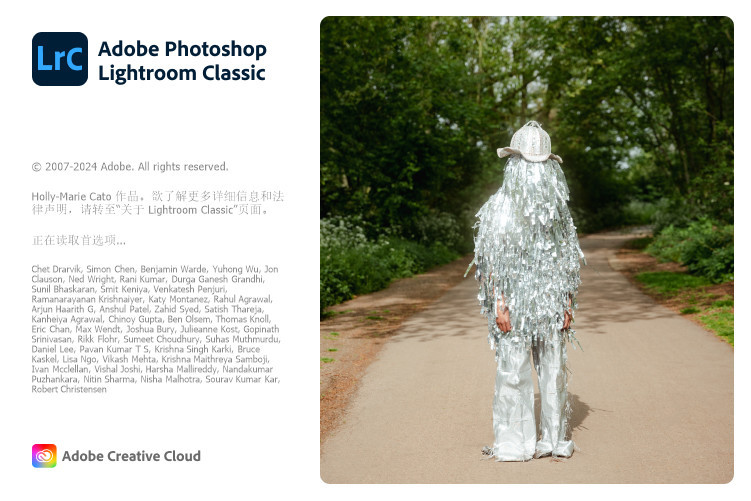









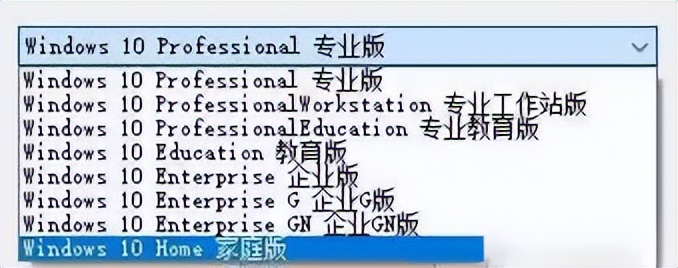

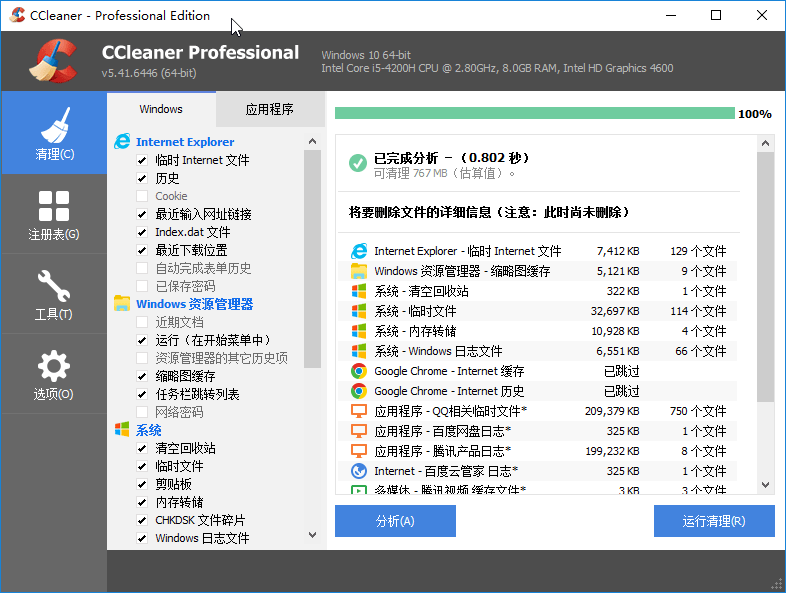


评论前必须登录!
注册